大家好,翻了翻以前的笔记,发现了一个我特别标记的功能,那就是ListView全选功能,顿时想起了我那个时候苦逼的生涯,由于我大学机械出身,大学毕业了都不知道什么叫代码,在58干了一段销售。实在是干不下去了,不干了就得在网上找工作,就喜欢干电脑相关的工作,有一天,一家培训机构给我打来电话让我去面试,我以为让我去工作那,谁知道是忽悠我去培训,我当然不可能花钱了,就直接回去了,想了几天,除了销售我真不知道干啥,咬咬牙,就花钱培训了。我擦,咋说这到了,不跟你们说了,还是写下面的这个功能吧,虽然很简单,但是对于我当时来说是很难的了,所以我写出来给安卓一些新手看看,虽然我现在也很菜,但是我会努力的。
其实也很简单的,就是在适配器里面建一个集合,主要盛装选中的条目,在写一些添加,清除的方法。在list_item里面放一张对号图片,第一次点击的时候显示,再点击在隐藏.....循环起来,先让看看效果图:如下图所示:
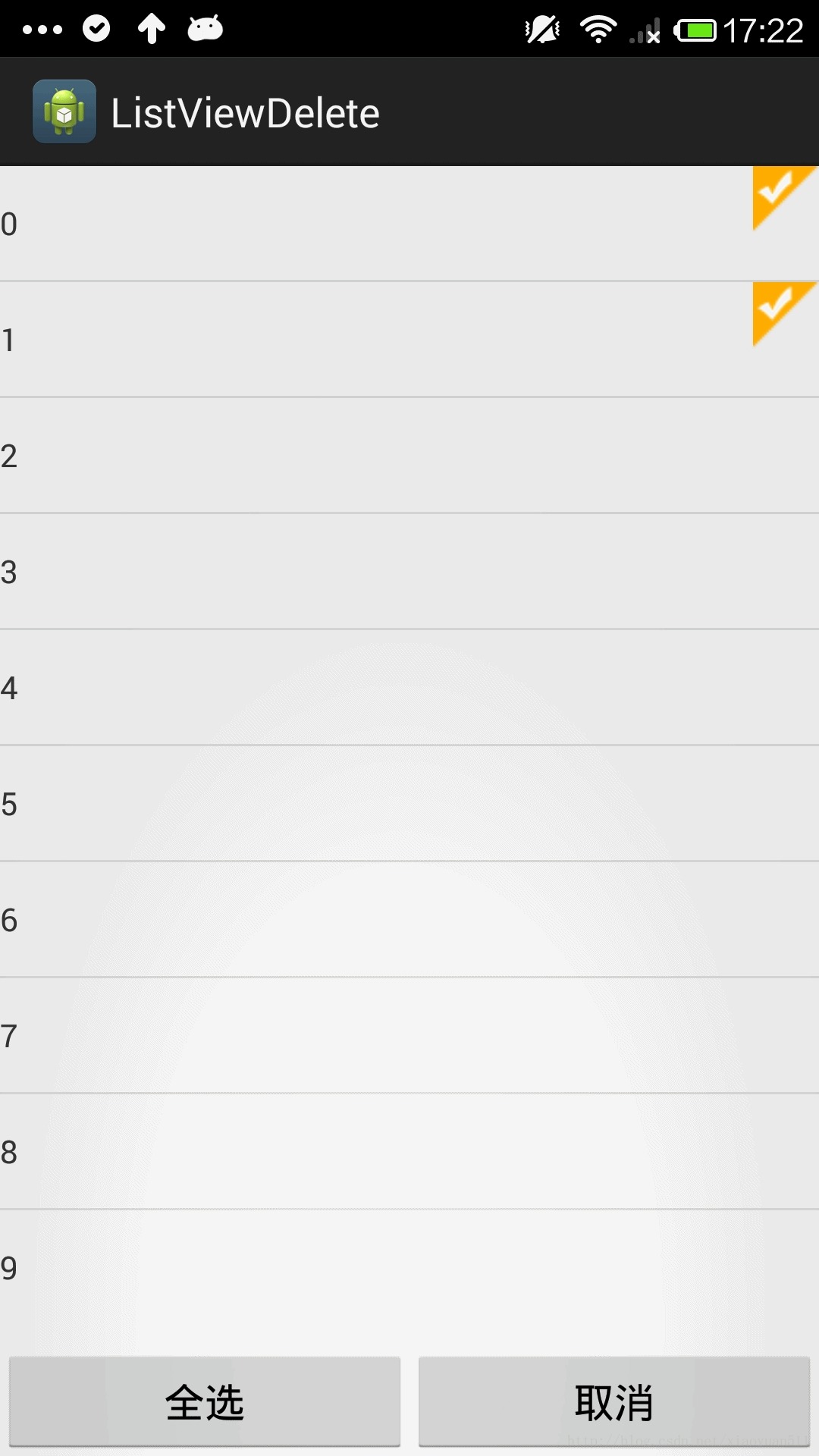
首先让我看看主Activity里面的代码,如下所示:
package com.zqy.listviewdelete;import java.util.ArrayList;import java.util.List;import android.os.Bundle;import android.app.Activity;import android.view.Menu;import android.view.View;import android.view.View.OnClickListener;import android.widget.AdapterView;import android.widget.AdapterView.OnItemClickListener;import android.widget.Button;import android.widget.ListView;import android.widget.Toast;public class MainActivity extends Activity implements OnClickListener{ private List<String> strings = new ArrayList<String>(); private ListView mListView; private ListAdapter adapter; private Button btnCheckall, btnCancel; @Override protected void onCreate(Bundle savedInstanceState) { super.onCreate(savedInstanceState); setContentView(R.layout.activity_main); mListView = (ListView) findViewById(R.id.listView1); adapter = new ListAdapter(this); initVar(); initView(); adapter.setdata(strings); mListView.setAdapter(adapter); mListView.setOnItemClickListener(new OnItemClickListener() { @Override public void onItemClick(AdapterView<?> parent, View view, int position, long id) { /** * 加入点击后选中的集合里面有就移除它,没有就添加进去 */ if (adapter.isItemSelected(position)) { adapter.removeSelected(position); } else { adapter.addSelected(position); } adapter.notifyDataSetChanged(); } }); } /** * 初始化控件 */ private void initView() { btnCheckall=(Button) findViewById(R.id.btn_checkall); btnCancel=(Button) findViewById(R.id.btn_cancel); btnCheckall.setOnClickListener(this); btnCancel.setOnClickListener(this); } /** * 添加模拟数据 */ private void initVar() { for (int i = 0; i < 20; i++) { strings.add(i + ""); } } @Override public void onClick(View v) { switch (v.getId()) { case R.id.btn_checkall: /** * 首先先移除在全选之前选中的条目 */ adapter.removeselected(); /* * 遍历集合 ,添加到选中集合进去 */ for (int i = 0; i < strings.size(); i++) { adapter.addSelected(i); adapter.notifyDataSetChanged(); } break; case R.id.btn_cancel: /** * 清空选中集合 */ adapter.removeselected(); adapter.notifyDataSetChanged(); break; default: break; } }}非常简单,初始化控件,添加虚拟数据,加入选中集合,全选遍历,删除清空集合在让我们看看适配器里面的代码:如下所示:
package com.zqy.listviewdelete;import java.util.ArrayList;import java.util.List;import android.content.Context;import android.view.LayoutInflater;import android.view.View;import android.view.ViewGroup;import android.widget.BaseAdapter;import android.widget.ImageView;import android.widget.TextView;public class ListAdapter extends BaseAdapter { private Context mContext; private List<String> list; /** * 定义一个选中的集合 */ private List<Integer> seleteds; public ListAdapter(Context context) { super(); this.mContext = context; list = new ArrayList<String>(); seleteds = new ArrayList<Integer>(); } public void setdata(List<String> strings ){ list.addAll(strings); } @Override public int getCount() { return list.size(); } @Override public Object getItem(int position) { return list.get(position); } @Override public long getItemId(int position) { return position; } /** * 添加到选中集合 * @param position */ public void addSelected(int position) { seleteds.add(position); } public void removeSelected(Integer position) { if (seleteds.contains(position)) { seleteds.remove(position); } } /** * 清空选中集合 */ public void removeselected(){ seleteds.clear(); } /* * 判读是否饱含当前的条目 */ public boolean isItemSelected(int position) { return seleteds.contains(position) ? true : false; } @Override public View getView(int position, View convertView, ViewGroup parent) { ViewHolder holder=null; if(convertView==null){ convertView=LayoutInflater.from(mContext).inflate(R.layout.list_item, null); holder=new ViewHolder(); holder.textView=(TextView) convertView.findViewById(R.id.textView1); holder.imageView=(ImageView) convertView.findViewById(R.id.imageView1); convertView.setTag(holder); }else { holder=(ViewHolder) convertView.getTag(); } /** * 由于convertView重用,所以在这需要把选中的图片在初始化一样。避免错乱 */ holder.imageView.setVisibility(View.INVISIBLE); /* * 判读选中集合饱含条目就把选中的图片显示出来 */ if (seleteds.contains(position)) { holder.imageView.setVisibility(View.VISIBLE); } holder.textView.setText(list.get(position)); return convertView; } private static class ViewHolder { TextView textView; ImageView imageView; }}就是几个方法,添加方法,清除方法等好了,今天到此为止了,有什么问题留言,翻起了日记,才想写的这个,为了一些刚入门的新手,大神勿喷!
源码下载,请点击这里